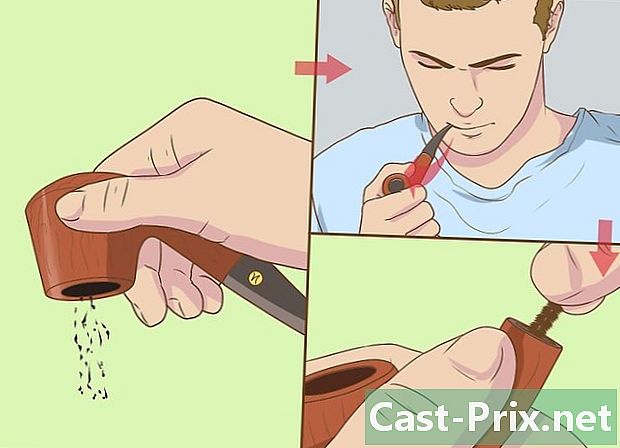विंडोज एक्सपी पर पासवर्ड कैसे पुनर्प्राप्त करें
लेखक:
Roger Morrison
निर्माण की तारीख:
22 सितंबर 2021
डेट अपडेट करें:
1 जुलाई 2024

विषय
- चरणों
- विधि 1 एक व्यवस्थापक के रूप में एक पासवर्ड रीसेट करें
- विधि 2 एक Windows XP CD का उपयोग करें
- विधि 3 सुरक्षित मोड प्रारंभ करें
- विधि 4 लिनक्स सीडी से शुरू करें
- विधि 5 किसी अन्य कंप्यूटर में हार्ड डिस्क स्थापित करके पासवर्ड के बिना फ़ाइलों तक पहुंचें
हालाँकि Microsoft ने आधिकारिक रूप से ऑपरेटिंग सिस्टम समर्थन को समाप्त कर दिया है, दुनिया भर के कंप्यूटरों की एक भीड़ विंडोज एक्सपी का उपयोग करना जारी रखती है। क्या होता है जब इनमें से किसी एक मशीन का उपयोगकर्ता अपना पासवर्ड खो देता है? हालांकि, खोए हुए पासवर्ड को पुनर्प्राप्त करने का कोई तरीका नहीं है, प्रत्येक सिस्टम उपयोगकर्ता के लिए एक पासवर्ड सेट करने के अलग-अलग तरीके हैं, यहां तक कि व्यवस्थापक खाते के लिए भी।
चरणों
विधि 1 एक व्यवस्थापक के रूप में एक पासवर्ड रीसेट करें
- एक व्यवस्थापक के रूप में लॉग इन करें। व्यवस्थापक अधिकारों वाले खाते किसी भी उपयोगकर्ता के पासवर्ड को बदल सकते हैं। यह विधि केवल तभी काम करेगी जब आप व्यवस्थापक खाते (या किसी अन्य खाते का व्यवस्थापक अधिकार) के लिए पासवर्ड जानते हों।
-

मेनू खोलें प्रारंभ. मेनू खोलें प्रारंभ और क्लिक करें प्रदर्शन। ई का एक क्षेत्र दिखाई देगा। -

टाइपcmdई के क्षेत्र में। फिर दबाएं प्रविष्टि। आदेशों की एक विंडो दिखाई देगी। -

टाइपशुद्ध उपयोगकर्ता *. उदाहरण के लिए,शुद्ध उपयोगकर्ता विकी *(यदि विकी वह खाता है जिसके लिए एक नया पासवर्ड आवश्यक है)। सुनिश्चित करें कि बीच में एक जगह है*और उपयोगकर्ता नाम जैसा कि दिखाया गया है, फिर दबाएँ प्रविष्टि. -

एक नया पासवर्ड दर्ज करें। एक नया पासवर्ड डालें और दबाएं प्रविष्टि। आपको पासवर्ड को फिर से टाइप करके पुष्टि करने के लिए कहा जाएगा। एक बार पासवर्ड की पुष्टि हो जाने के बाद, आप इसका उपयोग खाते तक पहुंचने के लिए कर सकते हैं।
विधि 2 एक Windows XP CD का उपयोग करें
-

ड्राइव में अपनी विंडोज एक्सपी सीडी डालें। यह विधि केवल तभी काम करेगी जब आपके पास एक निष्पादन योग्य विंडोज एक्सपी सीडी हो। यदि आपकी सीडी मूल है, तो यह निष्पादन योग्य है। यदि आप इसे धोते हैं, तो यह नहीं हो सकता है, लेकिन आप इसे तब तक नहीं जान पाएंगे जब तक आप इसे आज़मा नहीं लेते। -

अपने कंप्यूटर को पुनरारंभ करें। रिबूट पर, आप एक कहावत देखेंगे CD-ROM से बूट करने के लिए कोई भी कुंजी दबाएँ। कीबोर्ड पर एक कुंजी दबाएं।- यदि आपका कंप्यूटर आपको बिना चाबी दबाने के लिए शुरू करता है, तो आपकी विंडोज़ एक्सपी सीडी निष्पादन योग्य नहीं है।
- आप किसी की सीडी उधार ले सकते हैं (या किसी ने आपको एक निष्पादन योग्य सीडी जला दी है)। आपको अपने विंडोज के संस्करण के साथ आए सीडी का उपयोग करने की आवश्यकता नहीं है।
-

प्रेस आर. प्रेस आर अपनी स्थापना की "मरम्मत" शुरू करने के लिए। -

प्रेस ⇧ शिफ्ट+F10. प्रेस ⇧ शिफ्ट+F10 जब स्क्रीन इंगित करता है उपकरणों को स्थापित करना। एक कमांड प्रॉम्प्ट खुलेगा। -

एक दर्ज करेंnusrmgr.cpl. फिर, दबाएं प्रविष्टि उपयोगकर्ता खाता नियंत्रण कक्ष खोलने के लिए। यह वह जगह है जहाँ आप किसी उपयोगकर्ता को चुनकर और नया पासवर्ड जोड़कर रीसेट कर सकते हैं।
विधि 3 सुरक्षित मोड प्रारंभ करें
-

अपने कंप्यूटर को पुनरारंभ करें। अपने कंप्यूटर को दबाकर पुनः आरंभ करें F8 कई बार। -

चुनना कमांड प्रॉम्प्ट के साथ सुरक्षित मोड. कुंजियों का उपयोग करें ↑ ↓ का चयन करने के लिए कमांड प्रॉम्प्ट के साथ सुरक्षित मोड। प्रेस प्रविष्टि बूट प्रक्रिया शुरू करने के लिए। -

व्यवस्थापक खाते का चयन करें। डिफ़ॉल्ट रूप से, किसी भी पासवर्ड की आवश्यकता नहीं है, इसलिए यह विधि तब तक काम करेगी जब तक कि किसी ने व्यवस्थापक खाते के लिए एक विशेष पासवर्ड सेट नहीं किया है। ज्यादातर मामलों में, पासवर्ड की आवश्यकता नहीं होगी। -

टाइपशुद्ध उपयोगकर्ताकमांड प्रॉम्प्ट पर। फिर दबाएं प्रविष्टि। कंप्यूटर पर सक्रिय खातों की एक सूची दिखाएगी। -

एक उपयोगकर्ता का चयन करें और पासवर्ड बदलें। टाइपशुद्ध उपयोगकर्ता विकी 12345678जहां "विकी" गुम पासवर्ड के साथ उपयोगकर्ता नाम है और "12345678" चुना गया पासवर्ड है। प्रेस प्रविष्टि जारी रखने के लिए।- एक आदेश को फिर से टाइप करने के बजाय जिसे आप संपादित और सही कर सकते हैं, उपयोग कर सकते हैं F3 पिछली कमांड को फिर से बनाने और स्लाइडर्स का उपयोग करके इसे संपादित करने के लिए ← और → और चाबियाँ निकालें और वापसी फिर अपना सुधार करें और दबाएँ प्रविष्टि.
-

टाइपशटडाउन -rकंप्यूटर को पुनरारंभ करने के लिए। कंप्यूटर सामान्य रूप से पुनः आरंभ करेगा और जिस उपयोगकर्ता का पासवर्ड बदल दिया गया है, वह अपने नए पासवर्ड से लॉग इन कर सकेगा।
विधि 4 लिनक्स सीडी से शुरू करें
-

लिनक्स के लाइव संस्करण के साथ अपनी मशीन शुरू करें। विशेषज्ञों द्वारा उबंटू की सिफारिश की जाती है। एक लाइव संस्करण आपको इसे स्थापित किए बिना लिनक्स लॉन्च करने देता है। डिस्क को ड्राइव में डालें और अपने कंप्यूटर को पुनरारंभ करें। जब CD-ROM से बूट करने के लिए कोई भी कुंजी दबाएँ प्रदर्शित किया जाता है, किसी भी कुंजी को दबाएँ। -

लाइव लिनक्स डेस्कटॉप पर जाएं। आपके पास उपलब्ध लिनक्स के संस्करण के आधार पर, आपको लिनक्स डेस्कटॉप तक पहुंचने के लिए "लाइव" और "ट्राय लिनक्स" के बीच चयन करने के लिए कहा जाएगा। -

प्रेस Ctrl+. लोकेशन बार दिखाएगा। -

टाइपकंप्यूटर:///। फिर दबाएं प्रविष्टि। 3 स्लैश (/) दर्ज करना न भूलें। हार्ड ड्राइव की एक सूची दिखाई देगी। -

विंडोज डिस्क को माउंट करें। हार्ड ड्राइव पर राइट क्लिक करें जिसमें आपका विंडोज इंस्टॉलेशन हो और चुनें पर्वत। यदि आपकी मशीन पर केवल एक हार्ड ड्राइव है, तो उस ड्राइव पर राइट क्लिक करें जहां यह नहीं लिखा गया है सिस्टम के लिए आरक्षित. -

विंडोज डिस्क पर डबल क्लिक करें। अब उस स्क्रीन पर देखें जहाँ आपने पहले टाइप किया थाकंप्यूटर: ///। इस विंडो में दिखाई देने वाला पूरा पथ नीचे लिखें (या कॉपी करें)। आपको एक मिनट में इसकी आवश्यकता होगी। -

प्रेस Ctrl+ऑल्ट+टी. कमांड प्रॉम्प्ट खुल जाएगा। आप इस विंडो में कमांड की एक श्रृंखला दर्ज करेंगे (ऊपरी और निचले मामले पर ध्यान दें)। -

विंडो में विंडोज डिस्क का पथ टाइप करें। टाइपसीडी / पथ / से / डिस्क / विंडोज़: "/ Path / to / disk / windows" पूर्ण पथ है जिसे आपने पहले नोट किया है या कॉपी किया है। प्रेस प्रविष्टि जारी रखने के लिए। -

टाइपविंडोज / सिस्टम 32 सीडी. फिर दबाएं प्रविष्टि। ध्यान दें कि विंडोज से पहले कोई "/" नहीं है। निर्देशिका नाम और पथ केस-संवेदी हैं (ऊपरी और निचले मामले से सावधान रहें)। -

इंस्टॉल करें और "chntpw" टूल चलाएं। टाइपsudo apt-get install chntpwऔर दबाएँ प्रविष्टि इसे स्थापित करने के लिए। एक बार कमांड प्रॉम्प्ट पर वापस टाइप करेंsudo chntpw -u SAM उपयोगकर्ता नाम। विंडोज उपयोगकर्ता खाते के नाम के साथ "उपयोगकर्ता नाम" बदलें जिसका पासवर्ड आप निकालना चाहते हैं, और याद रखें कि सब कुछ केस-संवेदी है (और केस-संवेदी होना चाहिए)। प्रेस प्रविष्टि विकल्पों की सूची प्रदर्शित करने के लिए। -

प्रेस 1 उपयोगकर्ता पासवर्ड को हटाने के लिए। प्रेस प्रविष्टि, तो पर ओ पासवर्ड को हटाने की पुष्टि करने के लिए। -

Windows के तहत पुनरारंभ करें। कंप्यूटर को पुनरारंभ करने के लिए स्क्रीन के ऊपरी-दाएँ कोने में पावर-ऑन आइकन टैप करें। इस बार, विंडोज पर शुरू करें और लिनक्स सीडी पर नहीं। जब Windows लॉगिन स्क्रीन दिखाई देती है, तो आप पहले से दुर्गम खाते में पासवर्ड के बिना लॉग इन कर सकते हैं।
विधि 5 किसी अन्य कंप्यूटर में हार्ड डिस्क स्थापित करके पासवर्ड के बिना फ़ाइलों तक पहुंचें
- जानिए क्या है प्रक्रिया। यदि आप अन्यथा उपयोगकर्ता पासवर्ड प्राप्त करने में असमर्थ हैं तो इस विधि का उपयोग करें। यह आपको पासवर्ड खोजने या रीसेट करने में मदद नहीं करेगा, लेकिन यह आपके डेटा को खोने के जोखिम के बिना उपयोगकर्ता की फ़ाइलों तक पहुंच प्रदान करेगा। इसे काम करने के लिए आपको किसी अन्य विंडोज मशीन पर प्रशासक के अधिकारों की आवश्यकता होगी।
- यह विधि एक दूसरे कंप्यूटर में स्थापित करने के लिए विंडोज एक्सपी के तहत कंप्यूटर से हार्ड ड्राइव को अस्थायी रूप से हटाने के लिए है। इसलिए आपको यह जानना होगा कि पीसी से हार्ड ड्राइव को कैसे निकालना है और इसे बाहरी यूएसबी बॉक्स में कैसे स्थापित करना है।
- यदि आपके पास एक बॉक्स नहीं है, तो आपको दूसरे कंप्यूटर में हार्ड ड्राइव को स्थापित करना होगा।
- यदि आप जिस कंप्यूटर को नहीं जानते हैं वह पासवर्ड एक लैपटॉप है, तो चरण एक ही हैं सिवाय इसके कि आपको लैपटॉप की हार्ड ड्राइव को डेस्कटॉप (और इसके विपरीत) से जोड़ने के लिए अनिवार्य रूप से एक बाहरी बॉक्स की आवश्यकता होगी।
- हार्ड ड्राइव निकालें। विंडोज एक्सपी के तहत कंप्यूटर से हार्ड ड्राइव को निकालें जिसका पासवर्ड आपको नहीं पता है। मशीन को बंद करें और अनप्लग करें, फिर मामला खोलें और हार्ड ड्राइव को डिस्कनेक्ट करें।
- हार्ड ड्राइव को बाहरी बॉक्स में स्थापित करें। बाड़े को दूसरे कंप्यूटर से कनेक्ट करें या दूसरे कंप्यूटर में हार्ड ड्राइव स्थापित करें।
- दूसरा कंप्यूटर शुरू करें। दूसरा कंप्यूटर प्रारंभ करें और व्यवस्थापक खाते में लॉग इन करें। जब से आप एक व्यवस्थापक के रूप में लॉग इन होते हैं और हार्ड डिस्क कंप्यूटर में स्थापित होती है, तो आपके पास उसमें मौजूद हर चीज तक पहुंच होती है।
- आपको आवश्यक डेटा की प्रतिलिपि बनाएँ। आपको दूसरे कंप्यूटर के हार्ड ड्राइव में आवश्यक डेटा की प्रतिलिपि बनाएँ। प्रेस ⊞ जीत+ए फ़ाइल एक्सप्लोरर खोलने के लिए।
- दूसरी हार्ड ड्राइव के तहत प्रदर्शित किया जाएगा कंप्यूटर या यह कंप्यूटर उपयोग किए गए विंडोज के संस्करण पर निर्भर करता है। इस डिस्क पर डबल क्लिक करें और C: Windows Documents and Settings उपयोगकर्ता के अंतर्गत स्थित उपयोगकर्ता फ़ाइलों पर नेविगेट करें जहां उपयोगकर्ता उपयोगकर्ता नाम है।
- फिर से दबाएं ⊞ जीत+ए अन्वेषण की एक नई विंडो खोलने के लिए। उपयोगकर्ता निर्देशिका से दूसरे कंप्यूटर पर फ़ाइलों को खींचना और छोड़ना आसान होगा। आप USB स्टिक सहित, फ़ाइलों को कहीं भी ड्रैग और ड्रॉप कर सकते हैं।
- हार्ड ड्राइव को वापस उसके कंप्यूटर में डालें। यद्यपि आपने पासवर्ड को पुनर्प्राप्त नहीं किया था, लेकिन आपने बिना किसी डेटा को खोए उपयोगकर्ता फ़ाइलों की प्रतिलिपि बनाई।

- Microsoft ने Windows XP के लिए समर्थन समाप्त कर दिया है। इसका मतलब यह है कि इस ऑपरेटिंग सिस्टम के लिए वस्तुतः अधिक सहायता उपलब्ध नहीं है। Windows के नवीनतम संस्करण को स्थापित करें जो आपको आवश्यक समर्थन प्राप्त करने के लिए सुनिश्चित हो।
- पासवर्ड भूलने के मामले में प्रभावी के रूप में प्रस्तुत किए गए उपकरणों की एक भीड़ है। केवल विश्वसनीय साइटों द्वारा की पेशकश की डाउनलोड करें।
- जब आप ऐसा नहीं करना चाहते हैं तो उपयोगकर्ता की फ़ाइलों को देखना आपको गंभीर समस्याओं के लिए उजागर करता है।